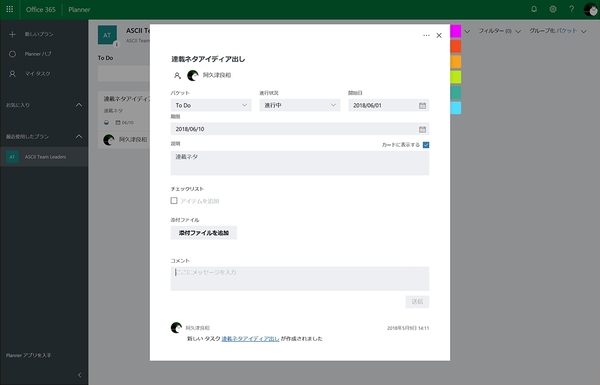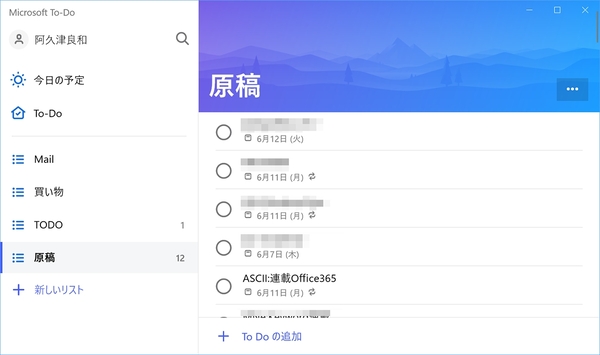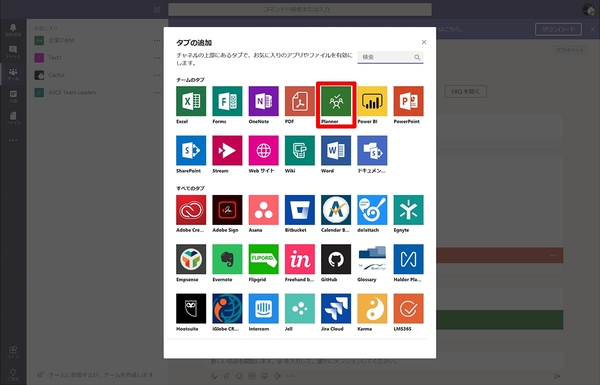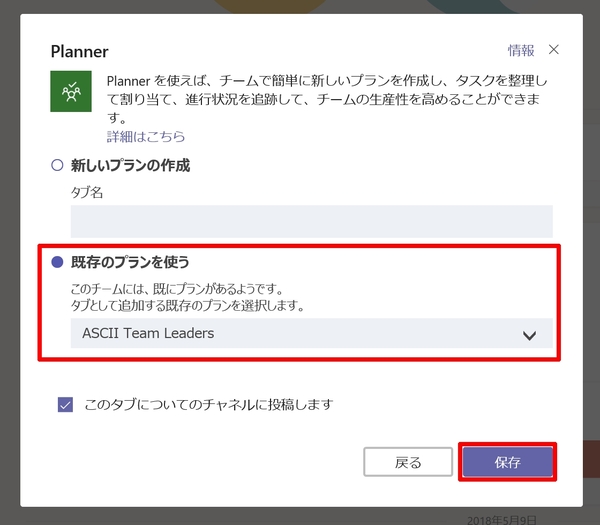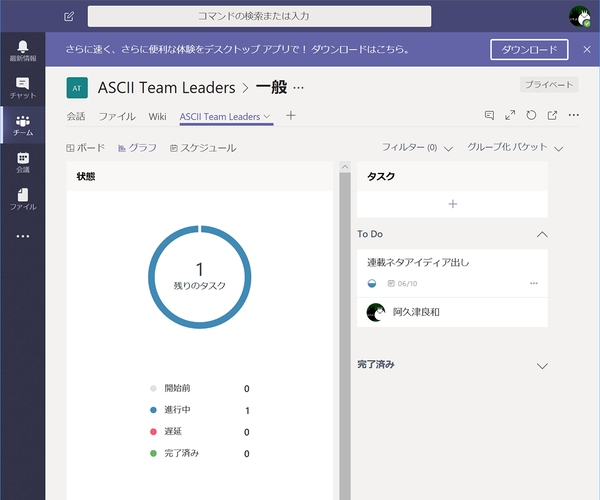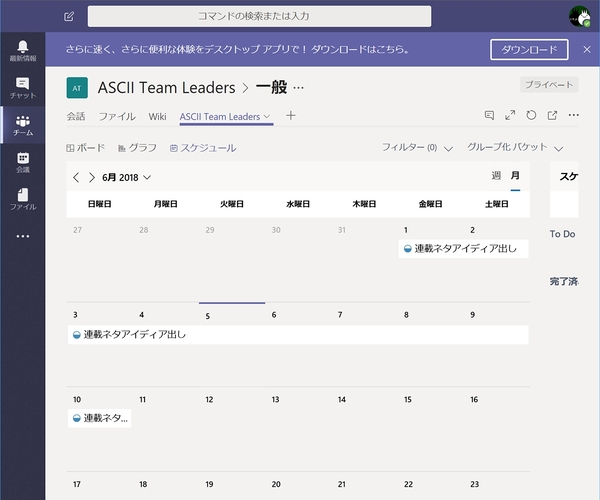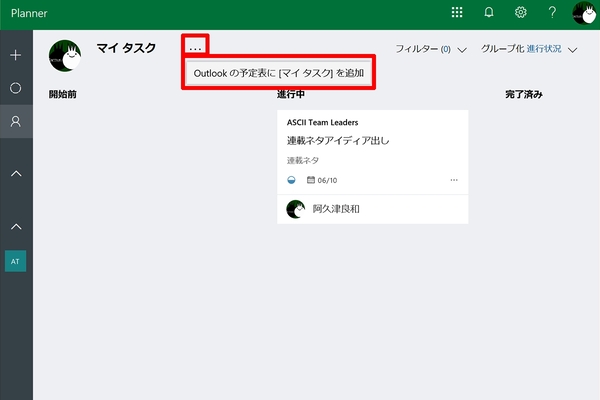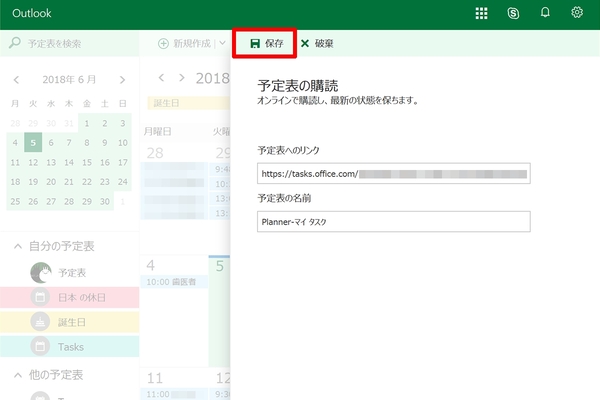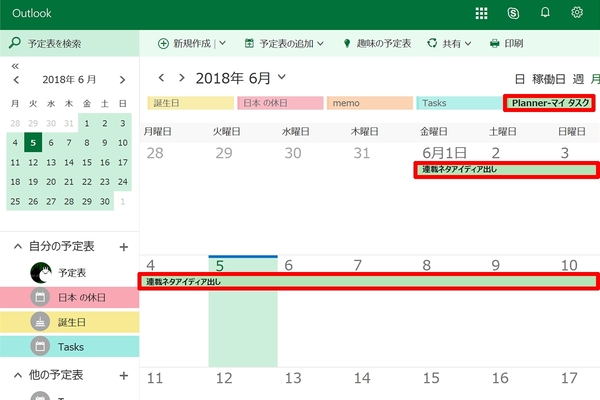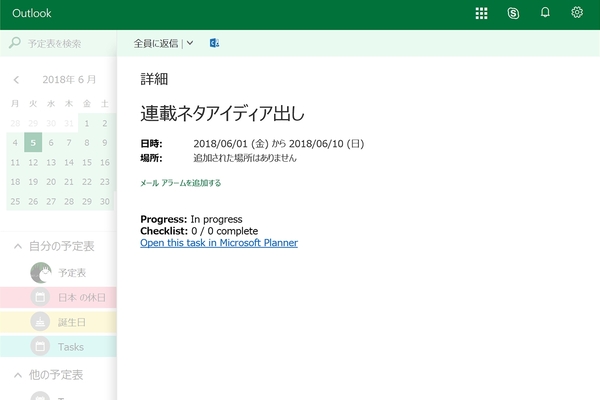仕事に差がつく!阿久津良和「Office 365のスゴ技」 第35回
Microsoft TeamsやOutlookと連携して便利に使う
Office 365のタスク管理ツール「Microsoft Planner」とは?
2018年06月27日 11時00分更新
本連載は、マイクロソフトのSaaS型デスクトップ&Webアプリケーション「Office 365」について、仕事の生産性を高める便利機能や新機能、チームコラボレーションを促進する使い方などのTipsを紹介する。

Office 365を使いこなして仕事を早く終わらせたい皆様にお届けする本連載。今回は「Microsoft Planner」と他アプリの連携に注目する。
Microsoft Plannerとは?
Office 365ではチームの作業を整理する「Microsoft Planner」が利用できる(Business PremiumやE1以上)。「ボード」に案件に関わるメンバーを追加し、ボード上に各タスクを「カード」として追加し、それぞれの締め切りや進捗状況を管理する(TrelloやJIRAと似たサービスだ)。
既存のToDo管理ツールと何が違うのか
MicrosoftのToDo管理ツールといえば、Outlookをお使いの方が多いのではないだろうか。そのほかにも、Microsoftは2015年6月に買収したWunderlistをベースにした「Microsoft To-Do」を2017年4月にリリースしており、近日中に待望の共有機能をサポートするとウワサもある。
一方、Microsoft Plannerは、個人で使うToDoアプリよりもチーム全体のタスク量や進捗状況、負荷状況などを可視化できる点で有益なアプリである。
Microsoft Teamsのタブとして使う
チームの共同作業を支援するツールとしては、「Microsoft Teams」があり、Wikiや他のアプリを追加して便利に使える。そこでMicrosoft Plannerの有用な使い方として思いつくのが、Microsoft PlannerをMicrosoft Teamsのタブとして追加することだ。様々なアプリを併用しながら情報を1カ所に集約できると同時に、タスクやスケジュールの可視化をワンアクションで切り替え可能となる。
Outlookのタスクと連携する
Microsoft PlannerはOutlookとの連携も可能だ。Microsoft Plannerで作成(もしくは割り当てられた)マイタスクをOutlookの予定表に追加する機能を備えている。
ご覧のとおりiCalendarフィードを発行するため、セキュリティ的な不安を覚える方もおられるだろう。だが、推測困難なURLを発行するため、外部に漏れる可能性は低い。さらにiCalendarフィードはPlannerタスクに関する説明やサブタスク、およびコメントを含まないため、情報漏えいのリスクも抑えられる。
このように、現時点でOffice 365のToDo管理手段は多岐にわたる。今後時間をかけて1つの手法に統合されていくのかもしれないが、その日を待っていても今日の仕事は片付かないので、既存のツールを併用して業務の時短を実現してほしい。

この連載の記事
-
第100回
Team Leaders
Office 365の更新チャネル名が“また”変更へ -
第99回
Team Leaders
今さら聞けないMicrosoft Teamsの便利な機能 -
第98回
Team Leaders
進化するMicrosoft Teams――2020年4月に追加された新機能を紹介 -
第97回
Team Leaders
SlackからTeamsを呼び出すアドオン、Teamsのカスタム背景画像を試す -
第96回
Team Leaders
WSLでWord文書ファイルをテキスト化する -
第95回
Team Leaders
中堅中小企業向けOffice 365もMicrosoft 365へ -
第94回
Team Leaders
共有メールボックスでOutlookのメール容量を2倍に -
第93回
Team Leaders
見送られたMicrosoft SearchでのBingの強制利用 -
第92回
Team Leaders
外部との仕事がはかどるOneDrive for Businessの「ファイル要求」 -
第91回
Team Leaders
Office 365でシンプルなタイトルバーを復活させる -
第90回
Team Leaders
Excelの新自動化ソリューション「Office Scripts」プレビュー版が登場 - この連載の一覧へ